🔊
MSEdge公式「音声で読み上げる」機能を使って2万字超の記事を校閲しよう
bing検索で「google chrome」と検索する皆様,いかがお過ごしでしょうか
今回はちょっとしたアイデア記事です.
つい先ほど,「今年の総括(2020-2021)とコミュニティ」という記事を投稿したのですが,この執筆の裏話的な事を話していきたいと思います.
2万字超の超大作となってしまったわけですが,今回の記事を執筆するうえで最大の悩みとなったのが「記事の校閲」でした.その悩みを解決するのがMSEdgeの「音声で読み上げる」機能です.
超簡単!MSEdgeを用いた記事校閲の仕方
- まずはじめに,Zenn CLIを実行してZenn EditorをMSEdgeで開きます.

- 右上にあるメニューボタンを開き,「音声で読み上げる」を選択します.
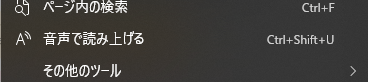
- 上にバーが表示され,勝手に読み上げが開始します.
既定では一番初めから読み上げるのですが,途中から始めたいと思った場合は一時停止して通常のコピペのように文章を選択し,再開ボタンを選択ことで選択した文章の部分から読み上げてくれます.
音声読み上げを使った英語学習
音声読み上げは様々な場面で応用が可能で,私は特に英語を勉強したいと思った時に使っています.
- 自分の好きな話題の英語記事をMSEdgeで開きます.下の例は,日本語訳もセットで手に入るElectronの公式ドキュメントです.
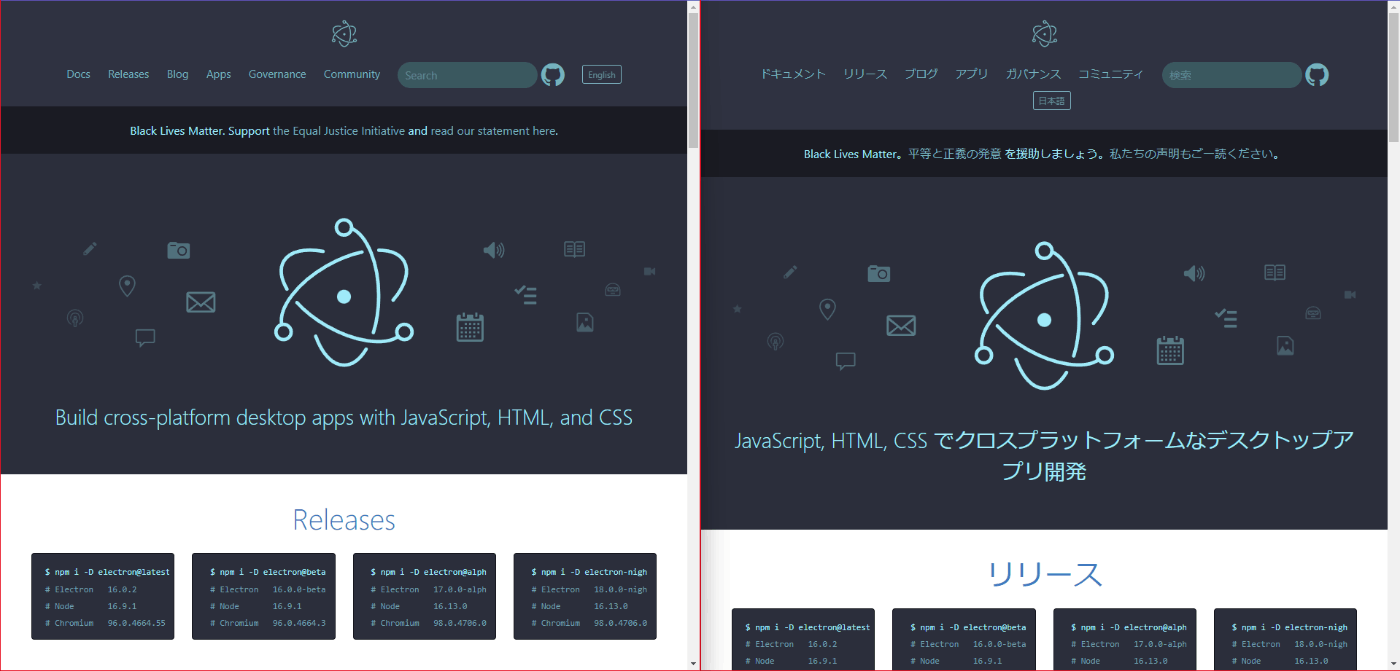
- 適当な記事を選択し,英語記事を開いているウィンドウで先ほど同様,「音声で読み上げる」を選択するとしっかりと英語の発音で読み上げてくれます.

横に訳文を置いておくことですぐにチェックすることもできるし,機能に合わせて自分も音読すればディクテーションすることができるのです.
いかがでしたでしょうか.多くの人がGoogle Chromeを検索する中,私はMSEdgeを使っています.皆さんがChromium大好きなのは知っていますが,最近のMSEdgeもChromiumですし,この機会にMSEdgeに乗り換えてみてはいかがでしょうか.
番外:ブラウザーデータのインポート
主要なブラウザは,お互いに互換性があるためブラウザデータのインポートを設定からワンクリックで実行できます.
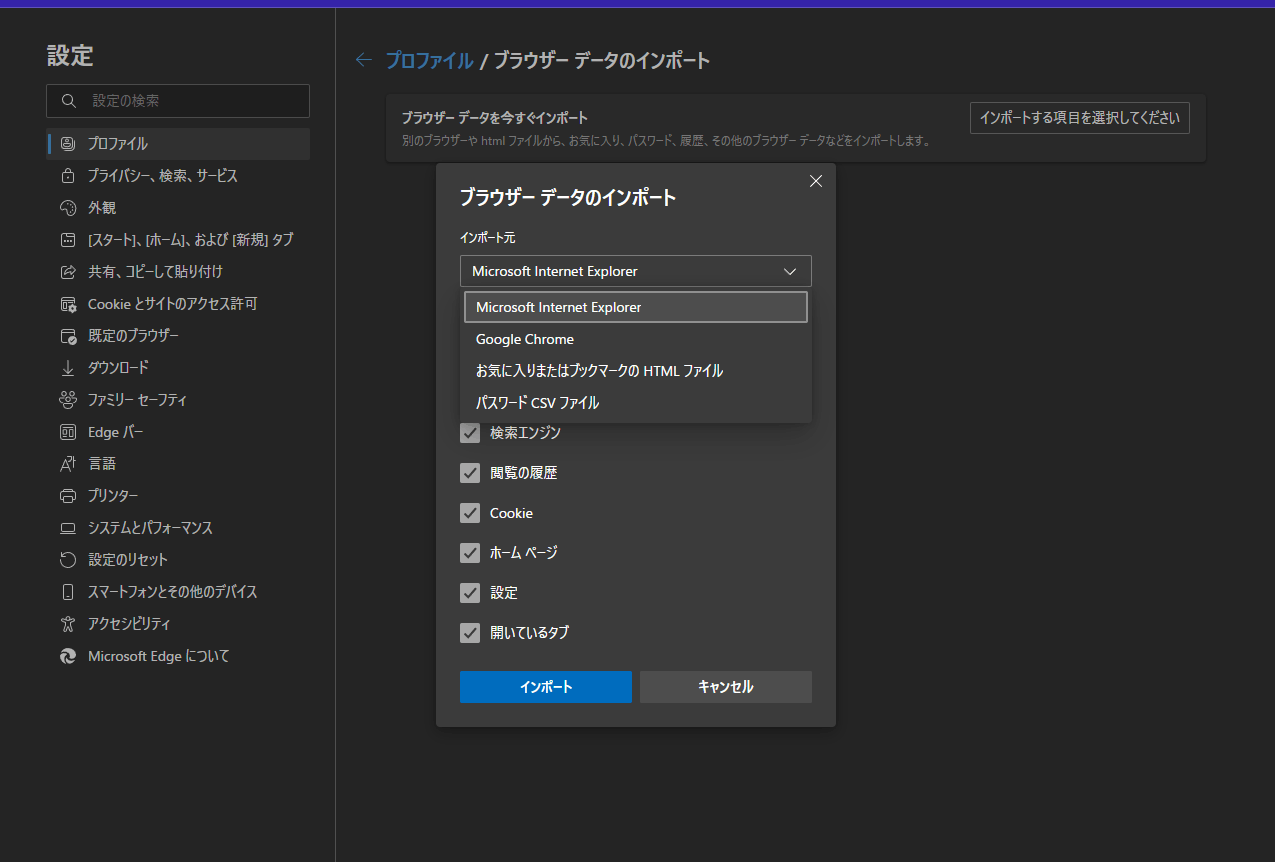
Discussion